For å installere og bruke en OTP applikasjon på en PC – istedenfor på en mobiltelefon – gjøres følgende:
Steg en: Skaff WinOTP.
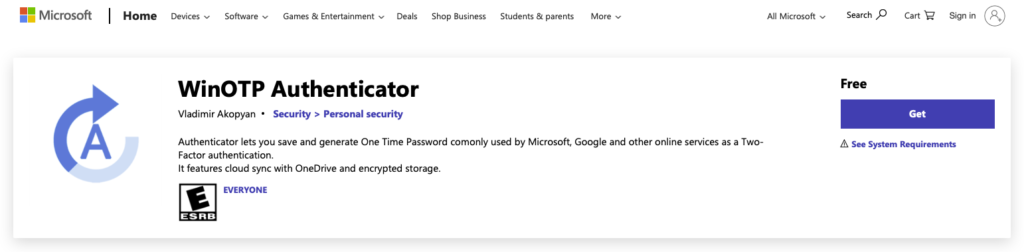
Følg linken over, eller finn den ved å google «WinOTP Microsoft Store».
Steg to: Trykk på «get» eller «installer».
Steg tre: Start WinOTP programmet på PC’en det nå er installert på.
Du skal nå se noe i retning av dette:
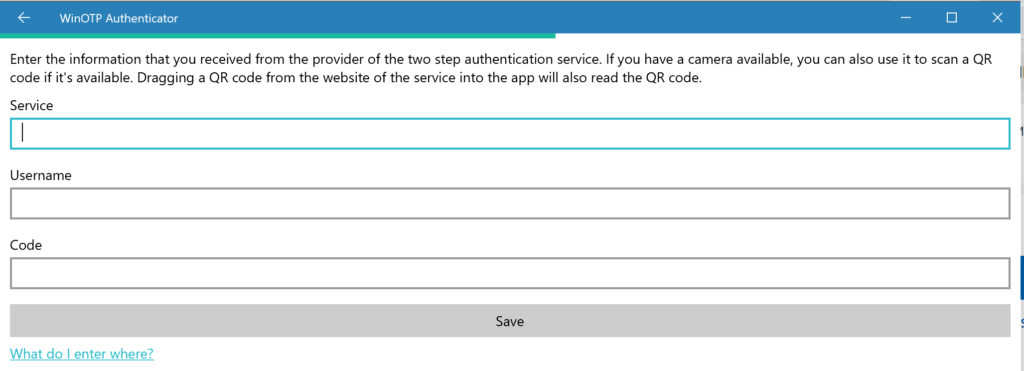
Steg fire: Gå så til KK2, Administrasjon, Rediger Saksbehandler, Aktiver to-faktor autentisering:
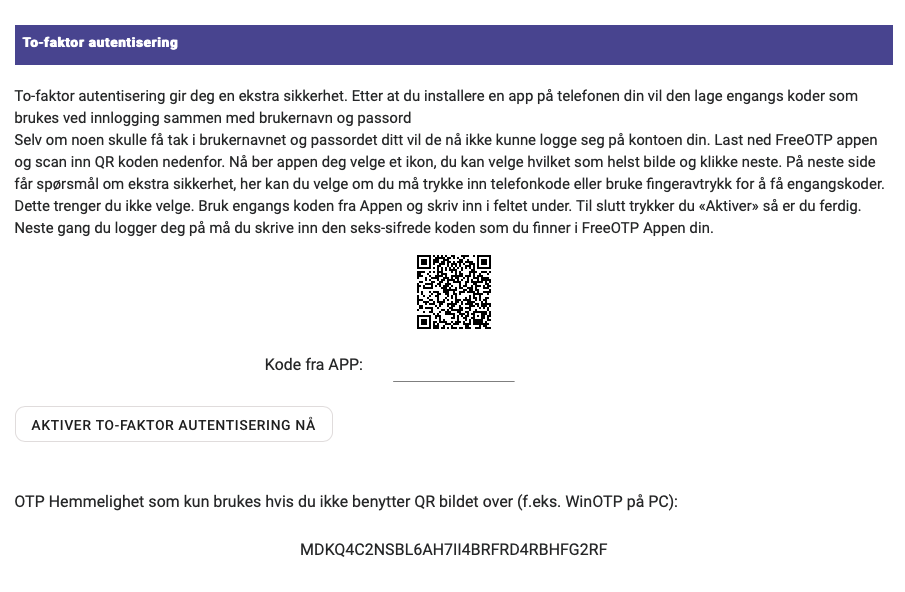
Legg merke til «OTP-hemmeligheten» nederst.
Steg fem: Den koden (som her starter på MDK, men din kan godt være noe helt annet), er den koden du skal legge inn som «Code» i WinOTP.
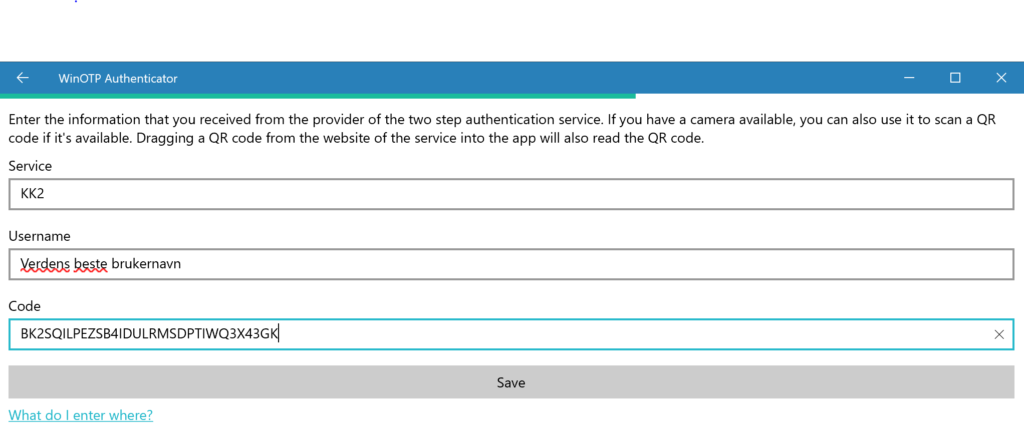
Når man så trykker på «save» får du følgende resultat:
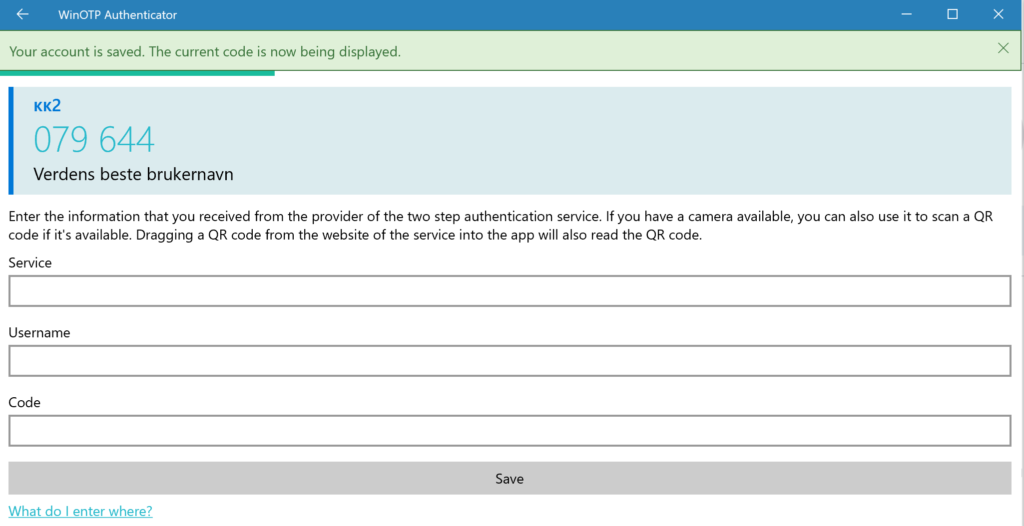
Neste gang WinOTP startes, får man noe i retning av dette:

Merk at som alle andre OTP løsninger, så går koden fort ut på tid – ofte på under ett minutt. Det betyr at hvis klokken på PC’en din går feil, så får du feil login kode, og kan ikke logge inn på KK2. En login kode som ville ha virket for f.eks. en halvtime siden er forholdsvis ubrukelig nå.
